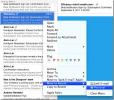Ako ľahko pristupovať a používať zdieľanie obrazovky v systéme Mac OS X
Mac, rovnako ako Windows, má zabudovaný nástroj vzdialenej pracovnej plochy. Má tiež nástroj na zdieľanie obrazovky, ktorý sa veľmi ľahko ovláda, ale nie je taký jednoduchý na prístup, pokiaľ si neprajete využívať systémové preferencie zakaždým, keď potrebujete zdieľať svoju obrazovku. Ak často zdieľate obrazovku alebo vzdialene pristupujete k inému počítaču Mac (alebo počítaču), možno by vás mohol zaujímať pohodlnejší spôsob. Zdieľanie obrazovky v systéme Mac je bežne prístupné z Predvoľby systému pod hlavičkou Zdieľanie a je to úplne možné Niektorí používatelia si ani neuvedomujú, čo môžu robiť, pretože pre nich neexistuje výrazná skratka, ako mnoho iných systémových aplikácií. majú. Po pravde povedané, zdieľanie obrazovky existuje len ako ďalšia aplikácia, ktorá z nejakého dôvodu nebola pridaná do Launchpadu alebo do priečinka Aplikácie. Tento príspevok zverejňuje podrobnosti o tom, ako môžete pristupovať a používať zdieľanie obrazovky rovnako ľahko ako ktorákoľvek iná aplikácia pre OS X.
Najprv sa uistite, že je v System Preferences zapnuté zdieľanie obrazovky. Ďalej prejdite do časti / Systém / Knižnica / CoreServices / vo vyhľadávači, kde nájdete aplikáciu Zdieľanie obrazovky. Presuňte ju myšou na Launchpad.

To všetko o to všetko - aplikácia je teraz ľahko dostupná z Launchpadu rovnako ako ktorákoľvek iná aplikácia. Môžete ho vyhľadať v Launchpade, ale neočakávajte, že sa objaví vo výsledkoch vyhľadávania Spotlight. Spustite aplikáciu Zdieľanie obrazovky a zadajte názov hostiteľa systému, ku ktorému sa chcete pripojiť. Ak sa snažíte získať prístup k inému počítaču Mac, nemali by ste používať žiadne aplikácie tretích strán, ale v počítači so systémom Windows budete musieť nájsť a nainštalovať aplikáciu VNC, ak sa k tomu pokúšate pripojiť.
Za predpokladu, že máte všetko nastavené klienta (použili sme VNC Viewer s osobnou licenciou zadarmo), dostanete hostiteľovi IP adresu. Po zobrazení výzvy ho zadajte. Počas nastavovania vás môže klient VNC požiadať, aby ste zadali heslo na autentifikáciu pripojenia a ak to bude potrebné, zobrazí sa výzva na zdieľanie obrazovky. Po overení sa otvorí okno, ktoré odráža zobrazenie systému, ku ktorému ste sa pripojili.

Zdieľanie obrazovky, rovnako ako väčšina aplikácií OS X, má predvoľby, ktoré vám umožňujú spravovať spôsob zobrazenia a ovládania druhého systému. Môžete nastaviť predvolenú veľkosť obrazovky, nechať aktívne zdieľať obrazovku, zdieľať obsah schránky medzi týmito dvoma systémami, šifrovať heslá a spravovať posúvanie.

Nezabúdajte, že ak sa nepripájate k inému počítaču Mac a nepoužívate v hostiteľskom systéme aplikáciu tretej strany, pravdepodobne nebudete mať úžitok zo všetkých funkcií zdieľania obrazovky. Napríklad bezplatná licencia pre aplikáciu VPN Viewer nepodporuje šifrovanie, takže je pravdepodobné, že v tomto prípade nebudú heslá šifrované.
[cez OS X denne]
Vyhľadanie
Posledné Príspevky
Zvýraznenie: vkladajte znaky s diakritikou, skopírujte ich únikové kódy URL v počítačoch Mac
Vkladanie znakov s diakritikou v systéme Mac nie je naozaj ťažké, a...
Skopírujte alebo presuňte e-maily z aplikácie Mac Mail do naposledy použitých priečinkov pošty
Apple Mail je pravdepodobne jedným z najjednoduchších e-mailových k...
DragonDrop pre Mac slúži ako dočasný držiteľ pre kopírovanie súborov
Ak ste používali počítač s operačným systémom Windows, viete, že ne...